wps邮件合并演示 wps邮件合并演示教程
更新时间:2024-03-27 10:00:57作者:yang
在现代社会中电子邮件已经成为人们日常生活中不可或缺的一部分,当我们需要向多个收件人发送相同内容的邮件时,逐一发送可能会非常耗时且繁琐。为了提高工作效率,我们可以利用wps邮件合并功能,实现一次性向多人发送邮件的目的。本文将介绍wps邮件合并功能的使用方法,帮助大家快速掌握这一实用技巧。无论是商务邮件、节日祝福还是批量发送通知,wps邮件合并都能为我们节省大量时间和精力,让我们轻松应对各种邮件发送需求。

邮件合并的步骤
只需几个步骤,就可完成邮件合并的设置。请执行以下操作:
打开或创建主文档(信函、标签、电子邮件、信封、标签、目录和普通文档)。
在“邮件合并”选项卡上,选择“打开数据源”下拉列表中的“打开数据源”。
单击“收件人”,编辑收件人列表。
单击“插入合并域”
按记录号查询域结果并预览邮件内容。
合并结果并发送邮件,也可根据需要选择合并到新文档、合并到不同文档和合并到打印机。
提示
设置地址域与数据库的匹配时,可让系统自动匹配,也可自定义匹配。
以上就是wps邮件合并演示的全部内容,如果您遇到这种情况,可以按照小编的方法来解决,希望本文能帮助到你。
- 上一篇: 多文件改后缀 怎样批量修改文件名后缀
- 下一篇: cad如何保存到桌面 CAD图纸编辑后如何保存
wps邮件合并演示 wps邮件合并演示教程相关教程
-
 wps邮件合并无法使用 wps邮件合并功能无法打开
wps邮件合并无法使用 wps邮件合并功能无法打开2024-03-11
-
 wps怎样邮件合并对话框 wps邮件合并对话框怎么打开
wps怎样邮件合并对话框 wps邮件合并对话框怎么打开2024-04-06
-
 wps文字中怎么使用邮件合并 wps文字中邮件合并的步骤
wps文字中怎么使用邮件合并 wps文字中邮件合并的步骤2024-02-26
-
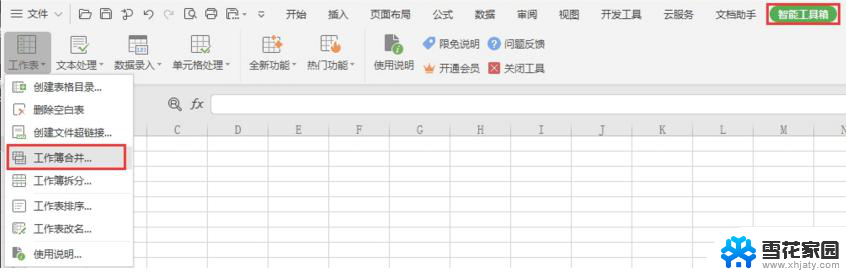 wps如何合并多个excel文件 wps如何将多个excel文件合并为一个
wps如何合并多个excel文件 wps如何将多个excel文件合并为一个2024-03-28
- wps怎么把俩个文档合并 wps文档合并教程
- wps表格如何合并单元格 wps表格如何合并单元格操作方法
- wps如何将多个xlsx表格合并 wps如何合并多个xlsx表格
- wps合并并计算在哪 wps合并单元格在哪
- 如何在wps演示文稿中嵌入单独ppt并实现自动播放功能
- wps如何找到合并的单元格 wps表格如何找到合并的单元格
- 耳麦和电脑如何连接 电脑耳麦接口连接方法
- 苹果电脑文件怎么打开 苹果笔记本如何打开文件管理器
- 苹果右边耳机没声音怎么办 iphone耳机只有一边有声音怎么调整
- 电脑查看端口 电脑如何查看端口状态
- 苹果耳机如何配对华为手机 苹果蓝牙耳机和华为手机连接方法
- 电脑怎么删除文档 电脑怎么永久删除文件
电脑教程推荐
- 1 耳麦和电脑如何连接 电脑耳麦接口连接方法
- 2 苹果右边耳机没声音怎么办 iphone耳机只有一边有声音怎么调整
- 3 笔记本电脑如何锁屏快捷键 如何在电脑上设置锁屏快捷键
- 4 台式机屏幕分辨率没有1920×1080 电脑分辨率不支持怎么办
- 5 wifi网速慢怎么解决方法 WiFi网速慢原因分析
- 6 微信语音通话没有了怎么办 微信电话没有声音怎么办
- 7 华为平板如何设置屏幕旋转 华为平板自动旋转设置方法
- 8 百度输入法怎么关闭声音 百度输入法如何关闭输入时的声音
- 9 怎么把微信通知声音调小 微信提示音怎么调节大小
- 10 ps图片改字怎么保持字体一致 怎么在PS中改变图片上的文字但保持原字体一致